Índice
O erro "Windows cannot install required files - Error 0x8007025D", geralmente ocorre durante a instalação limpa do Windows 10 a partir de uma unidade USB. O mesmo erro estava surgindo mesmo ao tentar instalar o Windows 10, 8 ou o sistema operacional Windows 7, a partir de uma mídia USB.
Erro 0x8007025D em detalhes: Na primeira fase da instalação do Windows 10, a configuração do Windows falhou com erro "A instalação foi cancelada. Quaisquer alterações feitas no seu computador não serão salvas" seguido pela mensagem de erro "Windows não pode instalar os arquivos necessários. Certifique-se de que todos os arquivos necessários para instalação estão disponíveis, e reinicie a instalação. Código de erro: 0x8007057D".

Este tutorial contém instruções para resolver o erro de configuração do Windows 0x8007025D "O Windows não consegue instalar os arquivos necessários", ao tentar instalar o Windows 7, 8 ou 10 OS a partir de USB.
Como FIXar o erro de configuração do Windows 0x8007025D: O Windows não consegue instalar os ficheiros necessários.
Sugestão: Desconecte todos os dispositivos periféricos que você não precisa (por exemplo, mouse sem fio USB ou receptor de teclado, placa de rede sem fio USB, impressora, etc.) antes de instalar o Windows.
Solução 1. Instale o Windows a partir do DVD.Solution 2. Conecte a mídia USB em uma porta USB 2.0.Solution 3. Instale o Windows 10 no modo legado.Solution 4. Verifique a memória RAM para problemas.Solution 5. Substitua o disco rígido (se necessário)Solution 6. Instale o Windows em uma partição menor.Solution 7. Atualize a BIOS do sistema. Solution 1. Instale o Windows a partir do DVD.
Eu escrevo esta solução primeiro, porque na maioria dos casos, o erro 0x8007025D é resolvido quando a instalação é realizada a partir de uma mídia de instalação do Windows DVD. Então, prossiga e, usando a Ferramenta de Criação de Mídia, baixe e grave o arquivo Windows.iso, em uma mídia de DVD e depois instale o Windows a partir dessa mídia de DVD para resolver o erro 0x8007025D.
Se você não tiver um dispositivo DVD no seu sistema, sugiro que faça o download novamente do arquivo ISO do Windows e crie uma nova mídia de instalação USB usando outra unidade flash USB, usando estas instruções. *
* Importante: Se você possui um sistema baseado em UEFI, você deve criar uma mídia USB para UEFI. Se você possui um sistema baseado em "legado", então você deve criar uma mídia USB para um sistema legado.
Solução 2. Ligue a mídia USB do Windows a uma porta USB 2.0.
A segunda solução para contornar o erro de configuração 0x8007025D do Windows, é conectar a mídia USB em outra porta USB e melhor em uma porta USB v2.0.
Se o computador não tiver uma porta USB 2.0:
a. Entre nas Configurações da BIOS e verifique se você pode desativar o suporte a USB 3.0.
b. Instale o Windows 10 usando uma unidade flash USB 2.0.
Solução 3. Instale o Windows 10 no modo legado.
1. de outro computador, baixe o Windows 10 em um arquivo ISO.
Use o utilitário RUFUS e crie uma mídia USB para Windows 10 para o esquema de partição "MBR", usando o arquivo ISO do Windows.
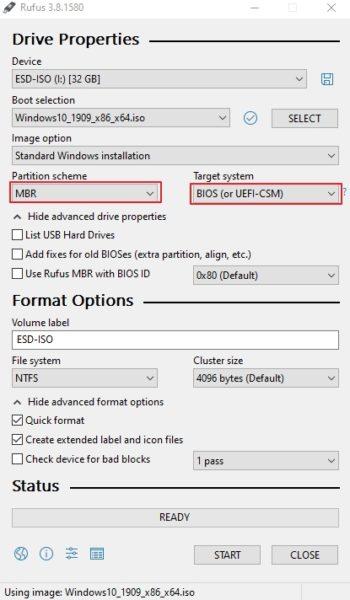
3. conecte a mídia USB no PC com o problema, e inicialize a partir do Bota Legado Unidade USB que você criou para instalar o Windows 10.
Solução 4. Verifique se há problemas na memória RAM.
A falha da instalação do Windows pode ser devida a uma memória defeituosa (RAM). Nesse caso, siga estes passos:
1. Teste a memória RAM instalada para detectar problemas seguindo as instruções neste artigo: Como testar e diagnosticar problemas de memória RAM. Se o teste falhar, então substitua o stick de memória RAM danificado.
2. Se você tem 2 paus de RAM instalados, no seu sistema, então remova um deles e tente instalar o Windows novamente.
3. (Opcional) Tente substituir a RAM do seu sistema, mesmo que o resultado do teste de memória tenha sido bom.
Solução 5. verificar e substituir o disco rígido (SE necessário).
Outra causa do erro de configuração do Windows 0x8007025D, é um disco rígido danificado. Portanto, prossiga e diagnostique o disco rígido para problemas seguindo as instruções neste artigo: Como testar e diagnosticar o disco rígido (HDD) para problemas de hardware. Se o seu disco rígido estiver danificado, substitua-o imediatamente.
Solução 6. criar uma partição de 125GB e instalar o Windows sobre ela.
1. Inicie a partir da mídia de instalação do Windows e escolha: Personalizado: Instalar apenas Windows (avançado).
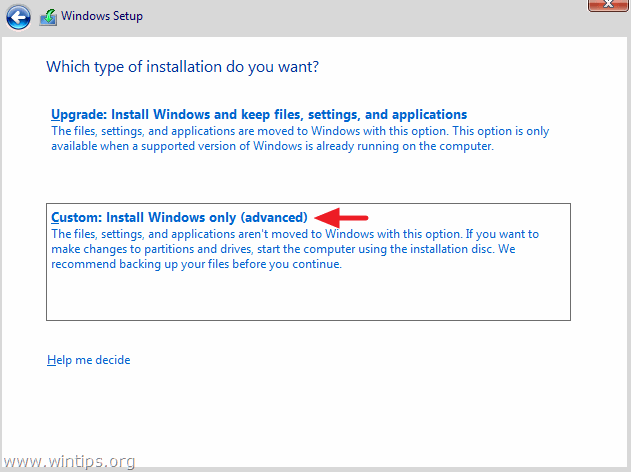
2 . Selecione e Eliminar uma a uma todas as divisórias do disco.
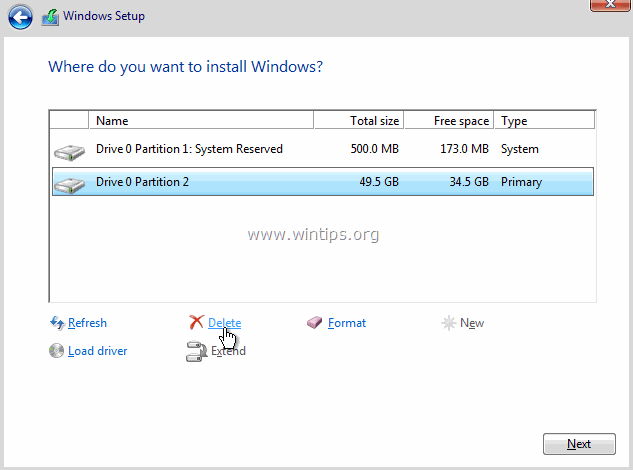
3. Clique Novo e criar apenas uma partição na unidade com o tamanho de 120GB.
4. Destaque a partição de 120GB e clique em Próximo para instalar o Windows. *
Nota: Se a instalação do Windows correr bem, então você pode redimensionar (expandir) a partição.
Solução 7.Update System BIOS.
Outra solução para resolver o erro de instalação do Windows 0x8007025D, é actualizar a BIOS no seu sistema.
Importante: A actualização da BIOS é a última solução para resolver problemas informáticos, porque se actualizar incorrectamente a BIOS, "tornará o seu computador não inicializável e inútil". não fazer desligue seu PC durante o processo de atualização da BIOS.
Como atualizar a BIOS:
1. Entre em BIOS Setup e descubra a versão atual da BIOS. Além disso, você pode descobrir a versão da BIOS, a partir do Windows GUI. Para fazer isso, abra o Command Prompt e digite este comando:
- bioversão wmic
2. Navegue até ao site de suporte do fabricante do seu PC e descarregue a última versão da BIOS, para o seu modelo de computador.
3. Siga - exactamente - as instruções fornecidas, pelo fabricante, sobre como actualizar a BIOS no seu PC.
É isso! Diga-me se este guia o ajudou deixando o seu comentário sobre a sua experiência. Por favor, goste e partilhe este guia para ajudar os outros.

Andy Davis
O blog de um administrador de sistema sobre o Windows




